Acciones de automatización del explorador
Las acciones de automatización del navegador permiten a los usuarios interactuar con los componentes y las aplicaciones web a través de elementos de IU. Los elementos de la interfaz de usuario web, también llamados elementos web, describen de forma única los componentes web que manejará la acción.
Para realizar la automatización web, primero debe crear una nueva instancia de navegador. Puede lograr esto utilizando las acciones de inicio del navegador, que admiten Microsoft Edge Google Chrome, Mozilla Firefox y Internet Explorer. Con las acciones de inicio del navegador, también puede especificar si la página web debe iniciarse en su escritorio local o en un entorno de escritorio virtual.
Nota
Para iniciar un navegador en un escritorio virtual, primero capture al menos un elemento de la interfaz de usuario dentro de ese escritorio. Este elemento debe estar disponible en el repositorio de elementos de la interfaz de usuario del flujo.
Para agregar un nuevo elemento de interfaz de usuario, seleccione Agregar elemento de interfaz de usuario a través de la acción de automatización de explorador implementada o la pestaña Elementos de la interfaz de usuario del diseñador de flujos.
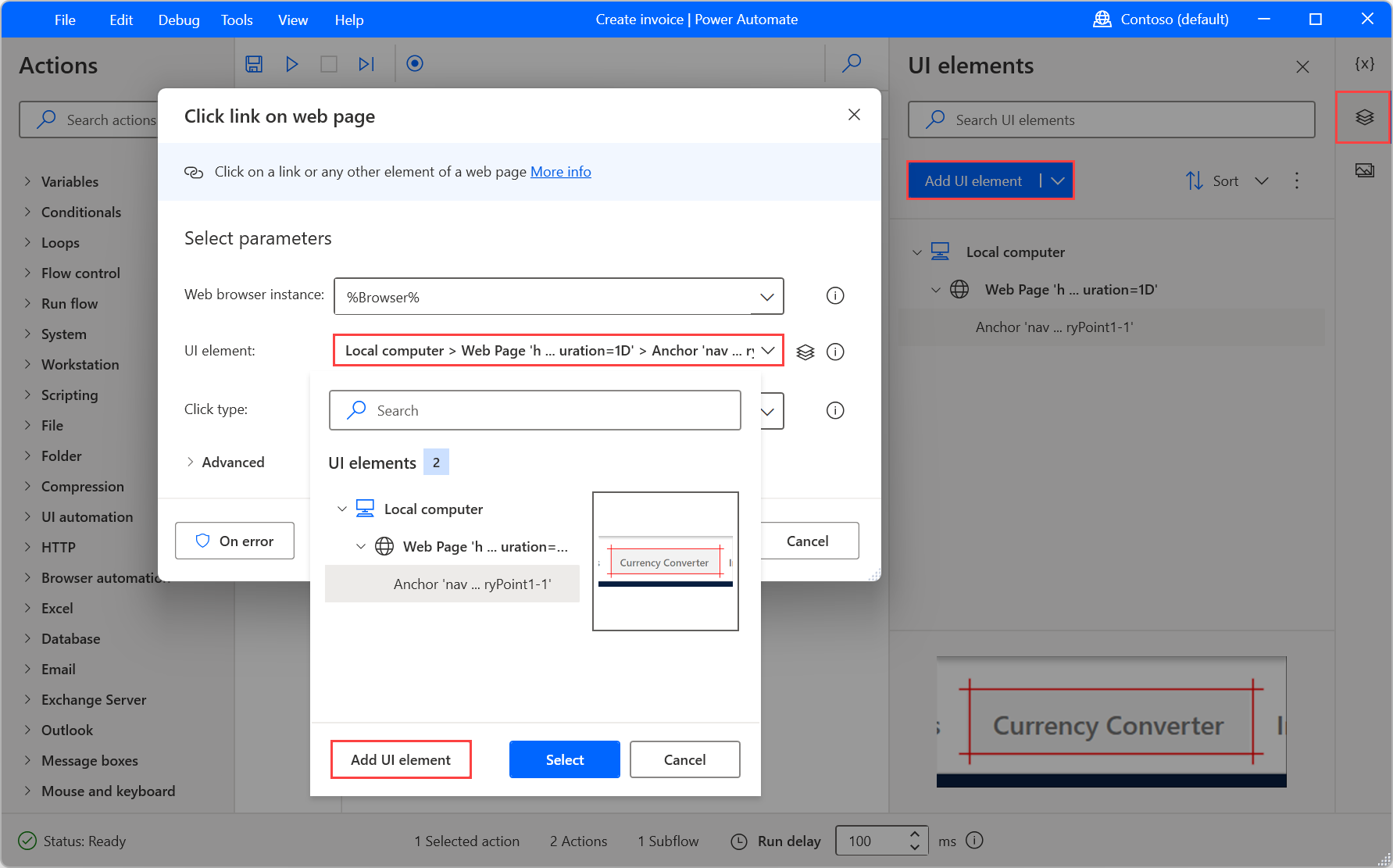
Todos los elementos de la interfaz de usuario relacionados con la Web están especificados por uno o más selectores CSS (selectores web) que señalan la estructura jerárquica del componente en la página. Los selectores usan la notación > para indicar que cada elemento está contenido dentro del elemento de su izquierda.
Aunque los selectores web se crean automáticamente, al agregar elementos de interfaz de usuario, algunos escenarios concretos necesitan selectores creados manualmente. Cuando se necesita un selector web personalizado, puede crear el suyo si edita un selector existente o crea uno desde cero.

Para desarrollar flujos web más dinámicos, reemplace los operadores Es igual a con otros operadores o expresiones regulares. Además, si el valor del atributo de un selector web depende de los resultados de acciones anteriores, utilice variables en lugar de valores codificados.
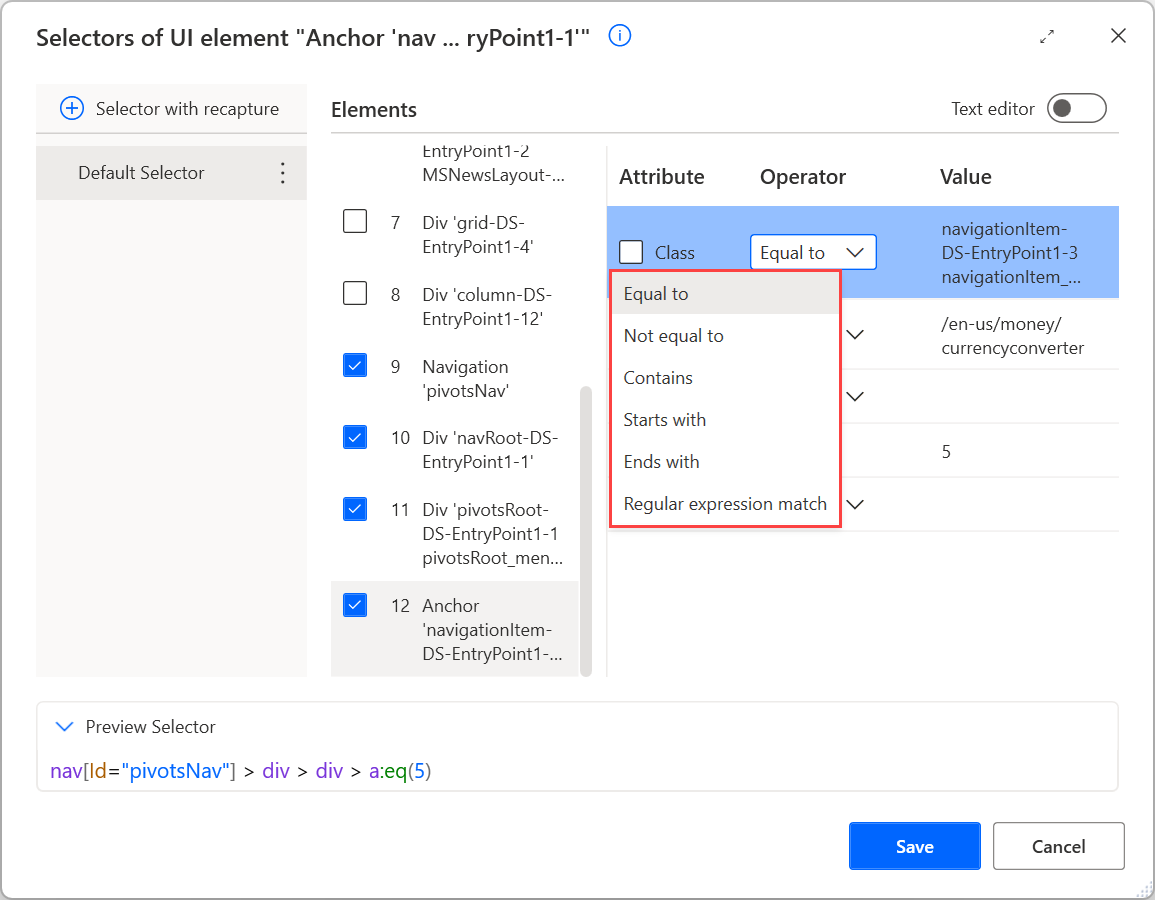
Nota
Para encontrar más información sobre el desarrollo de flujos web y la creación de selectores web personalizados para elementos web, vaya a Automatizar flujos web y Crear un selector personalizado.
Extraer datos de página web
Extrae datos de partes específicas de una página web en forma de valores únicos, listas, filas o tablas.
Para obtener más información sobre cómo usar esta acción, vaya a Extracción de datos web.
Parámetros de entrada
| Argumento | Opcionales | Acepta | Valor predeterminado | Descripción |
|---|---|---|---|---|
| Web browser instance | No | Instancia de explorador web | Escriba o elija la variable que contiene la instancia de explorador web con la que se va a trabajar | |
| Elemento de interfaz de usuario | No | Elemento de interfaz de usuario | Seleccione el elemento de la interfaz de usuario en la página web de la que se extraen los datos | |
| Parámetros de extracción | No | DataTable | Los parámetros que se utilizarán al extraer datos. En función del modo de extracción, este parámetro acepta diferentes datos. | |
| Max web pages to process | No | Valor numérico | Número máximo de páginas web que se van a procesar | |
| Enviar clic físico para la página siguiente | N/A | Valor booleano | False | Especifica si se debe mover físicamente el cursor del ratón sobre la página antes de hacer clic. Se requiere un clic físico para los casos en que los clics emulados en la página no realicen la acción intencionada en el elemento. Como esta opción requiere que la ventana del navegador esté enfocada, la traerá automáticamente al primer plano. |
| Selector de CSS de página | No | Valor de texto | El selector de CSS de la página | |
| Extraction mode | N/A | Indefinido, valor único, valores seleccionados a mano, lista, tabla, tabla HTML completa | Valor único | Especifica qué se va a extraer de la página web |
| Use paging | N/D | Valor booleano | False | Especificar si se va a usar paginación |
| Get all web pages | N/D | Valor booleano | Falso | Especifique si desea obtener todas las páginas web |
| Procesar datos al extraer | N/D | Valor booleano | Falso | Especifique si desea procesar los datos extraídos para presentarlos exactamente como se muestran en la página web. El procesamiento de los datos extraídos incluye la visualización de la información anidada en iframes y el filtrado a través de elementos ocultos o visibles. Para conjuntos de datos más grandes, no se recomienda tener esta opción habilitada, ya que aumentará el tiempo de extracción. |
| Tiempo de espera | Sí | Valor numérico | 60 | Establezca el tiempo en segundos que desea esperar a que se complete la extracción antes de que se produzca un error en la acción |
| Modo de datos de almacén | N/D | Variable, Hoja de cálculo de Excel | Variables | Especifique si los datos extraídos se van a almacenar en una variable o en una hoja de cálculo de Excel |
Variables producidas
| Argumento | Type | Descripción |
|---|---|---|
| ExcelInstance | Excel instance | La instancia de Excel con los datos extraídos. Use esta instancia para manipular la hoja de cálculo (o guardarla y cerrarla) mediante las acciones de Excel dedicadas. |
| DataFromWebPage | DataTable | Datos extraídos en forma de un solo valor, lista, fila de datos o tabla de datos. |
Excepciones
| Excepción | Description |
|---|---|
| No se pudieron extraer los datos | Indica un problema al extraer los datos |
| No se pudo iniciar la instancia de Excel | Indica un problema al iniciar una instancia de Excel |
| No se pudieron escribir valores en Excel | Indica un problema al escribir los valores en Excel |
Obtener detalles de la página web
Obtiene una propiedad de una página web, como su título o su texto de origen.
Parámetros de entrada
| Argumento | Opcionales | Acepta | Valor predeterminado | Descripción |
|---|---|---|---|---|
| Web browser instance | No | Instancia de explorador web | Escriba o elija la variable que contiene la instancia de explorador web con la que se va a trabajar | |
| Get | N/D | Descripción de la página web, meta palabras clave de la página web, título de la página web, texto de la página web, fuente de la página web, dirección URL actual del navegador web | Descripción de página web | Seleccione la información que desea recuperar de la página web |
Variables producidas
| Argumento | Type | Descripción |
|---|---|---|
| WebPageProperty | Valor de texto | Detalles recuperados de la página web |
Excepciones
| Excepción | Descripción |
|---|---|
| No se pudieron obtener los detalles de la página web | Indica un problema al obtener los detalles de la página web especificada |
Obtener detalles del elemento en la página web
Obtiene el valor del atributo de un elemento en una página web.
Parámetros de entrada
| Argumento | Opcionales | Acepta | Valor predeterminado | Descripción |
|---|---|---|---|---|
| Web browser instance | No | Instancia de explorador web | Escriba o elija la variable que contiene la instancia de explorador web con la que se va a trabajar | |
| Elemento de interfaz de usuario | No | Elemento de interfaz de usuario | Seleccione el elemento de interfaz de usuario de la página web del que se van a obtener detalles | |
| Nombre de atributo | No | Valor de texto | Propio texto | Escriba o seleccione el atributo cuyo valor desea recuperar |
Variables producidas
| Argumento | Type | Descripción |
|---|---|---|
| AttributeValue | Valor de texto | Valor del atributo del elemento web |
Excepciones
| Excepción | Descripción |
|---|---|
| No se pudo recuperar el atributo del elemento de interfaz de usuario en la página web | Indica un problema al recuperar el atributo del elemento de página web |
Realizar una captura de pantalla de la página web
Permite realizar una captura de pantalla de la página web (o un elemento de la página web) que se muestra actualmente en el explorador y guardar la imagen en un archivo o en el portapapeles.
Parámetros de entrada
| Argumento | Opcionales | Acepta | Valor predeterminado | Descripción |
|---|---|---|---|---|
| Web browser instance | No | Instancia de explorador web | Escriba o elija la variable que contiene la instancia de explorador web con la que se va a trabajar | |
| Capture | N/D | Página web completa, elemento específico | Toda la página web | Especifique si desea capturar toda la página web o solo un elemento específico de la misma |
| Elemento de interfaz de usuario | No | Elemento de interfaz de usuario | Seleccione el elemento de interfaz de usuario en la página web que se va a capturar | |
| Modo de guardado | N/D | Archivo del portapapeles | Portapapeles | Especifique si desea guardar la imagen en un archivo o almacenarla en el portapapeles |
| Image file | No | Archivo | Establecer la ruta de acceso completa del archivo para guardar la captura de la imagen | |
| File format | N/D | BMP, EMF, EXIF, GIF, JPG, PNG, TIFF, WMF | BMP | Seleccionar el formato del archivo de imagen |
Variables producidas
Esta acción no produce ninguna variable.
Excepciones
| Excepción | Descripción |
|---|---|
| No se encontró el elemento con el selector CSS especificado | Indica que no se encontró un elemento de página web con el selector CSS especificado |
| No se pudo guardar el archivo | Indica un problema al guardar el archivo especificado |
| No se pudo guardar en el portapapeles | Indica un problema al guardar en el portapapeles |
| No se pudo realizar la captura de pantalla | Indica un problema al realizar una captura de pantalla |
Foco en campo de texto en la página web
Establece el foco en un elemento de entrada de una página web y lo desplaza a la vista.
Parámetros de entrada
| Argumento | Opcionales | Acepta | Valor predeterminado | Descripción |
|---|---|---|---|---|
| Web browser instance | No | Instancia de explorador web | Escriba o elija la variable que contiene la instancia de explorador web con la que se va a trabajar | |
| Elemento de interfaz de usuario | No | Elemento de interfaz de usuario | Seleccione el elemento de interfaz de usuario en la página web para establecer el foco | |
| Esperar a que se cargue la página | N/D | Valor booleano | True | Especifique si se debe esperar a que la nueva página web se cargue completamente antes de continuar |
| Tiempo de espera para la carga de la página web | No | Valor numérico | 60 | Establecer el tiempo en segundos para que se cargue la página antes de que la acción genere un error |
| Si aparece un cuadro de diálogo emergente | N/D | Ciérrelo, presione un botón, no haga nada | No hacer nada | Especificar qué hacer si aparece un cuadro de diálogo emergente |
| Dialog button to press | Sí | Valor de texto | Permite aceptar la operación. | Especifique el botón del cuadro de diálogo que se presionará si aparece un cuadro de diálogo emergente |
Variables producidas
Esta acción no produce ninguna variable.
Excepciones
| Excepción | Descripción |
|---|---|
| No se encontró el elemento con el selector CSS especificado | Indica que no se encontró un elemento de página web con el selector CSS especificado |
| No se pudo establecer el foco de entrada en el campo de texto de la página web | Indica un problema al establecer el foco de entrada en el campo de texto de la página web especificado |
Rellenar campo de texto en la página web
Permite rellenar un campo de texto en una página web con el texto especificado.
Parámetros de entrada
| Argumento | Opcionales | Acepta | Valor predeterminado | Descripción |
|---|---|---|---|---|
| Web browser instance | No | Instancia de explorador web | Escriba o elija la variable que contiene la instancia de explorador web con la que se va a trabajar | |
| Elemento de interfaz de usuario | No | Elemento de interfaz de usuario | Seleccionar el campo de texto para rellenar | |
| Texto | No | Entrada directa cifrada o valor de texto | Introduzca el que se debe rellenar en el campo de texto | |
| Si el campo no está vacío | Sí | Reemplazar texto, anexar texto | Reemplazar texto | Especifique si desea reemplazar el contenido existente o anexar. |
| Rellenar texto con pulsaciones de teclas físicas | N/D | Valor booleano | False | Emule el uso de pulsaciones de teclas físicas al completar texto en elementos de campo de texto de la UI. Las pulsaciones de teclados se requieren para los casos en que el relleno de texto emulado no realicen la acción esperada del elemento. Como esta opción requiere que la ventana del navegador esté enfocada, la traerá automáticamente al primer plano. |
| Emulate typing | N/D | Valor booleano | VERDADERO | Especifique si desea rellenar el campo de texto en el acto si establece el valor del cuadro de texto o emulando a un usuario que escribe mediante el envío de los caracteres uno a uno. El último método es más lento, pero necesario en algunas páginas web complejas. |
| Unfocus text box after filling it | N/D | Valor booleano | False | Elija si desea desenfocar el cuadro de texto directamente después de que esta acción lo llene con el texto especificado. Si se hace una extracción de listas de autocompletado, este parámetro debe establecerse en Falso. |
| Esperar a que se cargue la página | N/A | Valor booleano | VERDADERO | Especifique si se debe esperar a que la nueva página web se cargue completamente después de rellenar el campo de texto |
| Tiempo de espera para la carga de la página web | No | Valor numérico | 60 | Establecer el tiempo en segundos para que se cargue la página antes de que la acción genere un error |
| Si aparece un cuadro de diálogo emergente | N/D | Ciérrelo, presione un botón, no haga nada | No hacer nada | Especifique qué hacer si aparece un cuadro de diálogo emergente después de rellenar el campo de texto |
| Dialog button to press | Sí | Valor de texto | Permite aceptar la operación. | Especifique el botón del cuadro de diálogo que se presionará si aparece un cuadro de diálogo emergente |
Variables producidas
Esta acción no produce ninguna variable.
Excepciones
| Excepción | Descripción |
|---|---|
| No se encontró el elemento con el selector CSS especificado | Indica que no se encontró un elemento de página web con el selector CSS especificado |
| No se pudo escribir en el campo de texto | Indica un problema al escribir en el campo de texto especificado |
Establecer el estado de la casilla en la página web
Permite activar o desactivar una casilla en un formulario web.
Parámetros de entrada
| Argumento | Opcionales | Acepta | Valor predeterminado | Descripción |
|---|---|---|---|---|
| Web browser instance | No | Instancia de explorador web | Escriba o elija la variable que contiene la instancia de explorador web con la que se va a trabajar | |
| Elemento de interfaz de usuario | No | Elemento de interfaz de usuario | Active la casilla cuyo estado se va a establecer | |
| Estado de la casilla | N/D | Activada, Desactivada | Activadas | Seleccionar el estado de la casilla |
| Wait for page to load | N/D | Valor booleano | True | Especifique si se debe esperar a que la nueva página web se cargue completamente después de establecer el estado de la casilla |
| Tiempo de espera para la carga de la página web | No | Valor numérico | 60 | Establecer el tiempo en segundos para que se cargue la página antes de que la acción genere un error |
| Si aparece un cuadro de diálogo emergente | N/D | Ciérrelo, presione un botón, no haga nada | No hacer nada | Especifique qué hacer si aparece un cuadro de diálogo emergente después de establecer el estado de la casilla |
| Dialog button to press | Sí | Valor de texto | Permite aceptar la operación. | Especifique el botón del cuadro de diálogo que se presionará si aparece un cuadro de diálogo emergente |
Variables producidas
Esta acción no produce ninguna variable.
Excepciones
| Excepción | Descripción |
|---|---|
| No se encontró el elemento con el selector CSS especificado | Indica que no se encontró un elemento de página web con el selector CSS especificado |
| No se pudo establecer el estado de la casilla | Indica un problema al establecer el estado de la casilla especificada |
Seleccionar botón de radio en página web
Permite seleccionar un botón de radio en la página web.
Parámetros de entrada
| Argumento | Opcionales | Acepta | Valor predeterminado | Descripción |
|---|---|---|---|---|
| Web browser instance | No | Instancia de explorador web | Escriba o elija la variable que contiene la instancia de explorador web con la que se va a trabajar | |
| Elemento de interfaz de usuario | No | Elemento de interfaz de usuario | El botón de radio para seleccionar | |
| Esperar a que se cargue la página | N/D | Valor booleano | True | Especifique si se debe esperar a que la nueva página web se cargue completamente después de seleccionar el botón de radio |
| Tiempo de espera para la carga de la página web | No | Valor numérico | 60 | Establecer el tiempo en segundos para que se cargue la página antes de que la acción genere un error |
| Si aparece un cuadro de diálogo emergente | N/D | Ciérrelo, presione un botón, no haga nada | No hacer nada | Especifique qué hacer si aparece un cuadro de diálogo emergente después de seleccionar el botón de radio |
| Dialog button to press | Sí | Valor de texto | Permite aceptar la operación. | Botón de cuadro de diálogo que se presionará si aparece un cuadro de diálogo emergente |
Variables producidas
Esta acción no produce ninguna variable.
Excepciones
| Excepción | Descripción |
|---|---|
| No se encontró el elemento con el selector CSS especificado | Indica que no se encontró un elemento de página web con el selector CSS especificado |
| No se pudo seleccionar el botón de radio | Indica un problema en la selección del botón de radio especificado |
Establecer valor de lista desplegable en la página web
Establezca o desactive las opciones seleccionadas para una lista desplegable en un formulario web.
Parámetros de entrada
| Argumento | Opcionales | Acepta | Valor predeterminado | Descripción |
|---|---|---|---|---|
| Web browser instance | No | Instancia de explorador web | Escriba o elija la variable que contiene la instancia de explorador web con la que se va a trabajar | |
| Elemento de interfaz de usuario | No | Elemento de interfaz de usuario | Seleccione la lista desplegable para establecer su valor | |
| Operación | N/D | Borrar todas las opciones, Seleccionar opciones por nombre, Seleccionar opciones por índice | Desactivar todas las opciones | Seleccione si se debe activar o desactivar un valor en la lista desplegable |
| Nombres de opciones | No | Lista de valores de texto | Especifique una opción o una lista de opciones para seleccionar en la lista desplegable. Varias opciones tienen sentido solo cuando se trabaja con listas de selección múltiple. Si la lista es de selección única, solo se utilizará la primera opción especificada de la lista. | |
| Use regular expressions | N/A | Valor booleano | Falso | Especifique si los valores de los nombres de opción se interpretarán como una expresión regular |
| Índices de opción | No | Lista de valores numéricos | Especifique un índice o una lista de índices para seleccionar en la lista desplegable. Varias opciones tienen sentido solo cuando se trabaja con listas de selección múltiple. Si la lista es de selección única, solo se utilizará la primera opción especificada de la lista. | |
| Esperar a que se cargue la página | N/A | Valor booleano | Verdadero | Especifique si se debe esperar a que la nueva página web se cargue completamente después de establecer el valor de la lista desplegable |
| Tiempo de espera de carga de la página web | No | Valor numérico | 60 | Establecer el tiempo en segundos para que se cargue la página antes de que la acción genere un error |
| Si aparece un cuadro de diálogo emergente | N/D | Ciérrelo, presione un botón, no haga nada | No hacer nada | Especifique qué hacer si aparece un cuadro de diálogo emergente después de establecer el valor de la lista desplegable |
| Dialog button to press | Sí | Valor de texto | Permite aceptar la operación. | Especifique el botón del cuadro de diálogo que se presionará si aparece un cuadro de diálogo emergente |
Variables producidas
Esta acción no produce ninguna variable.
Excepciones
| Excepción | Descripción |
|---|---|
| No se encontró el elemento con el selector CSS especificado | Indica que no se encontró un elemento de página web con el selector CSS especificado |
| No se pudo establecer la opción seleccionada | Indica un problema al establecer la opción de la lista desplegable seleccionada |
Presionar botón en página web
Permite presionar un botón de página web.
Parámetros de entrada
| Argumento | Opcionales | Acepta | Valor predeterminado | Descripción |
|---|---|---|---|---|
| Web browser instance | No | Instancia de explorador web | Escriba o elija la variable que contiene la instancia de explorador web con la que se va a trabajar | |
| Elemento de interfaz de usuario | No | Elemento de interfaz de usuario | Seleccione el botón para presionar | |
| Esperar a que se cargue la página | N/D | Valor booleano | True | Especifique si se debe esperar a que la nueva página web se cargue completamente después de presionar el botón |
| Tiempo de espera para la carga de la página web | No | Valor numérico | 60 | Establecer el tiempo en segundos para que se cargue la página antes de que la acción genere un error |
| Si aparece un cuadro de diálogo emergente | N/D | Ciérrelo, presione un botón, no haga nada | No hacer nada | Especifique qué hacer si aparece un cuadro de diálogo emergente después de presionar el botón |
| Dialog button to press | Sí | Valor de texto | Permite aceptar la operación. | Especifique el botón del cuadro de diálogo que se presionará si aparece un cuadro de diálogo emergente |
Variables producidas
Esta acción no produce ninguna variable.
Excepciones
| Excepción | Descripción |
|---|---|
| No se encontró el elemento con el selector CSS especificado | Indica que no se encontró un elemento de página web con el selector CSS especificado |
| No se pudo hacer clic en el botón de la página web | Indica un problema al hacer clic en el botón de página web especificado |
Si la página web contiene
Marca el comienzo de un bloque condicional de acciones en función de si existe un fragmento de texto o un elemento específico en una página web.
Parámetros de entrada
| Argumento | Opcionales | Acepta | Valor predeterminado | Descripción |
|---|---|---|---|---|
| Web browser instance | No | Instancia de explorador web | Escriba o elija la variable que contiene la instancia de explorador web con la que se va a trabajar | |
| Check if web page | N/D | Contiene elemento, No contiene elemento, Contiene texto, No contiene texto | Contiene un elemento | Comprobar si existe un elemento de texto o de página web específico en una página web |
| Elemento de interfaz de usuario | No | Elemento de interfaz de usuario | Seleccionar el elemento de interfaz de usuario en la página web que se va a buscar | |
| Texto | No | Valor de texto | Escriba el texto en la página web que se va a buscar |
Variables producidas
Esta acción no produce ninguna variable.
Excepciones
| Excepción | Descripción |
|---|---|
| No se pudo comunicar con el explorador | Indica que se ha producido un error con el explorador |
Esperar al contenido de la página web
Suspende el flujo hasta que un fragmento específico de texto o elemento de página web aparezcan o desaparezcan de una página web.
Parámetros de entrada
| Argumento | Opcionales | Acepta | Valor predeterminado | Descripción |
|---|---|---|---|---|
| Web browser instance | No | Instancia de explorador web | Escriba o elija la variable que contiene la instancia de explorador web con la que se va a trabajar | |
| Wait for web page to | N/D | Contiene elemento, No contiene elemento, Contiene texto, No contiene texto | Contiene elemento | Especificar si se va a esperar a que aparezca o desaparezca texto o un elemento de página web específico en una página web |
| Elemento de interfaz de usuario | No | Elemento de interfaz de usuario | Seleccionar el elemento de interfaz de usuario en la página web que se va a buscar | |
| Texto | No | Valor de texto | Escriba el texto en la página web que se va a buscar |
Variables producidas
Esta acción no produce ninguna variable.
Excepciones
| Excepción | Description |
|---|---|
| Error mientras se esperaba al contenido de la página web | Indica que se produjo un error en la operación de espera |
Iniciar nuevo Internet Explorer
Iniciar una nueva instancia o asociar a una instancia en ejecución de Internet Explorer para automatizar sitios web y aplicaciones web.
Parámetros de entrada
| Argumento | Opcionales | Acepta | Valor predeterminado | Descripción |
|---|---|---|---|---|
| Launch mode | N/D | Lanzamiento del navegador de automatización, Lanzamiento nuevo Internet Explorer, Adjuntar a Internet Explorer en ejecución | Iniciar el explorador de automatización | Especifique si se debe iniciar el explorador de automatización o una nueva instancia de Internet Explorer o asociar a una existente |
| Attach to Internet Explorer tab | N/D | Por título, Por URL, Uso de la ventana en primer plano | Por título | Especifique si se va a asociar a una pestaña de Internet Explorer por su título o dirección URL, o se va a asociar a la pestaña activa de Internet Explorer en ejecución como ventana en primer plano |
| Initial URL | No | Valor de texto | Escriba la dirección URL del sitio web que se va a visitar cuando se inicie el explorador web | |
| Tab title | No | Valor de texto | Escriba el título (o una parte del mismo) de la pestaña de Internet Explorer a la que se va a asociar | |
| Tab URL | No | Valor de texto | Escriba la dirección URL (o una parte de la misma) de la pestaña de Internet Explorer a la que se va a asociar | |
| Window state | N/D | Normal, Maximizado, Minimizado | normal | Especifique si se debe iniciar la ventana del explorador en estado normal, minimizado o maximizado |
| Escritorio de destino | N/A | Equipo local, cualquier escritorio virtual que esté conectado actualmente o que tenga al menos un elemento de interfaz de usuario capturado | Equipo local | Defina la cadena de conexión del escritorio de destino que se iniciará con el navegador |
| Clear cache | N/A | Valor booleano | False | Especifica si se va a borrar toda la caché del explorador web directamente después de iniciarlo |
| Clear cookies | N/D | Valor booleano | False | Especifica si se van a borrar todas las cookies almacenadas en el explorador web directamente después de iniciarlo |
| Wait for page to load | N/D | Valor booleano | True | Especifique si se debe esperar a que la nueva página web se cargue completamente antes de continuar |
| Tiempo de espera para la carga de la página web | No | Valor numérico | 60 | Establecer el tiempo en segundos para que se cargue la página antes de que la acción genere un error |
| Si aparece un cuadro de diálogo emergente | N/D | Ciérrelo, presione un botón, no haga nada | No hacer nada | Especifique qué hacer si aparece un cuadro de diálogo emergente al cargar la página web inicial |
| Dialog button to press | Sí | Valor de texto | Permite aceptar la operación. | Especifique el botón del cuadro de diálogo que se presionará si aparece un cuadro de diálogo emergente |
| Custom user agent string | Sí | Valor de texto | Especifique la cadena de agente de usuario personalizada para el asistente web en tiempo de ejecución. Si este campo permanece vacío, la aplicación web auxiliar en tiempo de ejecución usa de forma predeterminada la cadena de agente de usuario de Internet Explorer instalada en la máquina. |
Nota
Las opciones Borrar cache y Eliminar cookies solo funcionan según lo previsto si la ejecución en modo protegido está desactivada en el menú de opciones de Internet.
Variables producidas
| Argumento | Type | Descripción |
|---|---|---|
| InternetExplorer | Web browser instance | Instancia de Internet Explorer que se va a usar con las acciones de automatización del navegador |
Excepciones
| Excepción | Descripción |
|---|---|
| No se pudo iniciar Internet Explorer | Indica un problema al iniciar Internet Explorer |
| Dirección URL no válida | Indica que la dirección URL proporcionada no es válida |
Iniciar nuevo Firefox
Iniciar una nueva instancia o asociar a una instancia en ejecución de Firefox para automatizar sitios web y aplicaciones web.
Parámetros de entrada
| Argumento | Opcionales | Acepta | Valor predeterminado | Descripción |
|---|---|---|---|---|
| Launch mode | N/D | Lanzar nueva instancia, Adjuntar a instancia en ejecución | Iniciar nueva instancia | Especifique si se debe iniciar una nueva instancia de Firefox o asociar a una existente |
| Attach to Firefox tab | N/D | Por título, Por URL, Uso de la ventana en primer plano | Por título | Especifique si se va a asociar a una pestaña de Firefox por su título o dirección URL, o se va a asociar a la pestaña activa de Firefox en ejecución como ventana en primer plano |
| Initial URL | No | Valor de texto | Escriba la dirección URL del sitio web que se va a visitar cuando se inicie el explorador web | |
| Tab title | No | Valor de texto | Escriba el título (o una parte del mismo) de la pestaña de Firefox a la que se va a asociar | |
| Tab URL | No | Valor de texto | Escriba la dirección URL (o una parte de la misma) de la pestaña de Firefox a la que se va a asociar | |
| Window state | N/D | Normal, Maximizado, Minimizado | normal | Especifique si se debe iniciar la ventana del explorador en estado normal, minimizado o maximizado |
| Escritorio de destino | N/A | Equipo local, cualquier escritorio virtual que esté conectado actualmente o que tenga al menos un elemento de interfaz de usuario capturado | Equipo local | Defina la cadena de conexión del escritorio de destino que se iniciará con el navegador |
| Clear cache | N/A | Valor booleano | False | Especifica si se va a borrar toda la caché del explorador web directamente después de iniciarlo |
| Clear cookies | N/D | Valor booleano | False | Especifica si se van a borrar todas las cookies almacenadas en el explorador web directamente después de iniciarlo |
| Wait for page to load | N/D | Valor booleano | True | Especifique si se debe esperar a que la nueva página web se cargue completamente antes de continuar |
| Tiempo de espera para la carga de la página web | No | Valor numérico | 60 | Establecer el tiempo en segundos para que se cargue la página antes de que la acción genere un error |
| Si aparece un cuadro de diálogo emergente | N/D | Ciérrelo, presione un botón, no haga nada | No hacer nada | Especifique qué hacer si aparece un cuadro de diálogo emergente al cargar la página web inicial |
| Dialog button to press | Sí | Valor de texto | Correcto | Especifique el botón del cuadro de diálogo que se presionará si aparece un cuadro de diálogo emergente |
| Timeout | No | Valor numérico | 60 | Establezca el tiempo, en segundos, que desea esperar a que se inicie el explorador antes de que se produzca un error en la acción |
| Carpeta de datos del usuario | N/A | Picture-in-Picture predeterminada, Navegador predeterminado, Personalizado | Valor predeterminado de Picture-in-Picture | Especifique la carpeta de datos del usuario que utiliza el navegador cuando el flujo se ejecuta en Picture-in-Picture. Si se selecciona el explorador predeterminado, el explorador no se puede abrir en el escritorio y en Picture-in-Picture al mismo tiempo. Más información |
| Ruta de la carpeta de datos del usuario | No | Carpeta | Especifique la ruta de la carpeta de datos del usuario que utiliza el navegador cuando el flujo se ejecuta en Picture-in-Picture. Más información |
Variables producidas
| Argumento | Type | Description |
|---|---|---|
| Browser | Web browser instance | Instancia de Firefox que se va a usar con las acciones de automatización del navegador |
Excepciones
| Excepción | Descripción |
|---|---|
| No se pudo iniciar Firefox | Indica un problema al iniciar Firefox |
| Dirección URL no válida | Indica que la dirección URL proporcionada no es válida |
Iniciar nuevo Chrome
Permite iniciar una nueva instancia o asociar a una instancia en ejecución de Chrome para automatizar sitios web y aplicaciones web.
Parámetros de entrada
| Argumento | Opcionales | Acepta | Valor predeterminado | Descripción |
|---|---|---|---|---|
| Launch mode | N/D | Lanzar nueva instancia, Adjuntar a instancia en ejecución | Iniciar nueva instancia | Especifique si se debe iniciar una nueva instancia de Chrome o asociar a una existente |
| Attach to Chrome tab | N/D | Por título, Por URL, Uso de la ventana en primer plano | Por título | Especifique si se va a asociar a una pestaña de Chrome por su título o dirección URL, o se va a asociar a la pestaña activa de Chrome en ejecución como ventana en primer plano |
| Initial URL | No | Valor de texto | Escriba la dirección URL del sitio web que se va a visitar cuando se inicie el explorador web | |
| Tab title | No | Valor de texto | Escriba el título (o una parte del mismo) de la pestaña de Chrome a la que se va a asociar | |
| Tab URL | No | Valor de texto | Escriba la dirección URL (o una parte de la misma) de la pestaña de Chrome a la que se va a asociar | |
| Window state | N/D | Normal, Maximizado, Minimizado | normal | Especifique si se debe iniciar la ventana del explorador en estado normal, minimizado o maximizado |
| Escritorio de destino | N/A | Equipo local, cualquier escritorio virtual que esté conectado actualmente o que tenga al menos un elemento de interfaz de usuario capturado | Equipo local | Defina la cadena de conexión del escritorio de destino que se iniciará con el navegador |
| Clear cache | N/A | Valor booleano | False | Especifica si se va a borrar toda la caché del explorador web directamente después de iniciarlo |
| Clear cookies | N/D | Valor booleano | False | Especifica si se van a borrar todas las cookies almacenadas en el explorador web directamente después de iniciarlo |
| Wait for page to load | N/D | Valor booleano | True | Especifique si se debe esperar a que la nueva página web se cargue completamente antes de continuar |
| Tiempo de espera para la carga de la página web | No | Valor numérico | 60 | Establecer el tiempo en segundos para que se cargue la página antes de que la acción genere un error |
| Si aparece un cuadro de diálogo emergente | N/D | Ciérrelo, presione un botón, no haga nada | No hacer nada | Especifique qué hacer si aparece un cuadro de diálogo emergente al cargar la página web inicial |
| Dialog button to press | Sí | Valor de texto | Correcto | Especifique el botón del cuadro de diálogo que se presionará si aparece un cuadro de diálogo emergente |
| Timeout | No | Valor numérico | 60 | Establezca el tiempo, en segundos, que desea esperar hasta que se abra el explorador antes de que se produzca un error en la acción |
| Carpeta de datos del usuario | N/A | Picture-in-Picture predeterminada, Navegador predeterminado, Personalizado | Valor predeterminado de Picture-in-Picture | Especifique la carpeta de datos del usuario que utiliza el navegador cuando el flujo se ejecuta en Picture-in-Picture. Si se selecciona el explorador predeterminado, el explorador no se puede abrir en el escritorio y en Picture-in-Picture al mismo tiempo. Más información |
| Ruta de la carpeta de datos del usuario | No | Carpeta | Especifique la ruta de la carpeta de datos del usuario que utilizará el navegador cuando el flujo se ejecuta en Picture-in-Picture. Más información |
Variables producidas
| Argumento | Type | Description |
|---|---|---|
| Browser | Web browser instance | Instancia de Chrome que se va a usar con las acciones de automatización del navegador |
Excepciones
| Excepción | Descripción |
|---|---|
| No se pudo iniciar Chrome | Indica un problema al iniciar Chrome |
| Dirección URL no válida | Indica que la dirección URL proporcionada no es válida |
Iniciar nuevo Microsoft Edge
Iniciar una nueva instancia o asociar a una instancia en ejecución de Microsoft Edge para automatizar sitios web y aplicaciones web.
Parámetros de entrada
| Argumento | Opcionales | Acepta | Valor predeterminado | Descripción |
|---|---|---|---|---|
| Launch mode | N/D | Lanzar nueva instancia, Adjuntar a instancia en ejecución | Iniciar nueva instancia | Especifique si se debe iniciar una nueva instancia de Microsoft Edge o asociar a una existente |
| Attach to Microsoft Edge tab | N/D | Por título, Por URL, Uso de la ventana en primer plano | Por título | Especifique si se va a asociar a una pestaña de Microsoft Edge por su título o dirección URL, o se va a asociar a la pestaña activa de Microsoft Edge en ejecución como ventana en primer plano |
| Initial URL | No | Valor de texto | Escriba la dirección URL del sitio web que se va a visitar cuando se inicie el explorador web | |
| Tab title | No | Valor de texto | Escriba el título (o una parte del mismo) de la pestaña de Microsoft Edge a la que se va a asociar | |
| Tab URL | No | Valor de texto | Escriba la dirección URL (o una parte de la misma) de la pestaña de Microsoft Edge a la que se va a asociar | |
| Window state | N/D | Normal, Maximizado, Minimizado | normal | Especifique si se debe iniciar la ventana del explorador en estado normal, minimizado o maximizado |
| Escritorio de destino | N/A | Equipo local, cualquier escritorio virtual que esté conectado actualmente o que tenga al menos un elemento de interfaz de usuario capturado | Equipo local | Defina la cadena de conexión del escritorio de destino que se iniciará con el navegador |
| Clear cache | N/A | Valor booleano | False | Especifica si se va a borrar toda la caché del explorador web directamente después de iniciarlo |
| Clear cookies | N/D | Valor booleano | False | Especifica si se van a borrar todas las cookies almacenadas en el explorador web directamente después de iniciarlo |
| Wait for page to load | N/D | Valor booleano | True | Especifique si se debe esperar a que la nueva página web se cargue completamente antes de continuar |
| Tiempo de espera para la carga de la página web | No | Valor numérico | 60 | Establecer el tiempo en segundos para que se cargue la página antes de que la acción genere un error |
| Si aparece un cuadro de diálogo emergente | N/D | Ciérrelo, presione un botón, no haga nada | No hacer nada | Especifique qué hacer si aparece un cuadro de diálogo emergente al cargar la página web inicial |
| Dialog button to press | Sí | Valor de texto | Correcto | Especifique el botón del cuadro de diálogo que se presionará si aparece un cuadro de diálogo emergente |
| Timeout | No | Valor numérico | 60 | Establezca el tiempo, en segundos, que desea esperar a que se inicie el explorador antes de que se produzca un error en la acción |
| Carpeta de datos del usuario | N/A | Picture-in-Picture predeterminada, Navegador predeterminado, Personalizado | Valor predeterminado de Picture-in-Picture | Especifique la carpeta de datos del usuario que utiliza el navegador cuando el flujo se ejecuta en Picture-in-Picture. Si se selecciona el explorador predeterminado, el explorador no se puede abrir en el escritorio y en Picture-in-Picture al mismo tiempo. Más información |
| Ruta de la carpeta de datos del usuario | No | Carpeta | Especifique la ruta de la carpeta de datos del usuario que utiliza el navegador cuando el flujo se ejecuta en Picture-in-Picture. Más información |
Variables producidas
| Argumento | Type | Description |
|---|---|---|
| Browser | Web browser instance | Instancia de Microsoft Edge que se va a usar con las acciones de automatización del navegador |
Excepciones
| Excepción | Descripción |
|---|---|
| No se pudo iniciar Microsoft Edge | Indica un problema al iniciar Microsoft Edge |
| Dirección URL no válida | Indica que la dirección URL proporcionada no es válida |
Crear nueva pestaña
Crea una nueva pestaña y navega a la dirección URL dada (compatible con Microsoft Edge, Chrome y Firefox).
Parámetros de entrada
| Argumento | Opcionales | Acepta | Valor predeterminado | Descripción |
|---|---|---|---|---|
| Web browser instance | No | Instancia de explorador web | Escriba o elija la variable que contiene la instancia de explorador web con la que se va a trabajar | |
| URL to navigate to | No | Valor de texto | Escriba la dirección URL, o una variable que contenga la dirección URL, a la que se va a navegar | |
| Wait for page to load | N/D | Valor booleano | True | Especifique si se debe esperar a que la nueva página web se cargue completamente antes de continuar |
| Tiempo de espera para la carga de la página web | No | Valor numérico | 60 | Establecer el tiempo en segundos para que se cargue la página antes de que la acción genere un error |
| Si aparece un cuadro de diálogo emergente | N/D | Ciérrelo, presione un botón, no haga nada | No hacer nada | Especifique qué hacer si aparece un cuadro de diálogo emergente al cargar la página web |
| Dialog button to press | Sí | Valor de texto | Permite aceptar la operación. | Especifique el botón del cuadro de diálogo que se presionará si aparece un cuadro de diálogo emergente |
Variables producidas
| Argumento | Type | Descripción |
|---|---|---|
| NewBrowser | Web browser instance | Nueva instancia del explorador web que se debe usar con las acciones de automatización del navegador |
Excepciones
| Excepción | Descripción |
|---|---|
| Dirección URL no válida | Indica que la dirección URL proporcionada no es válida |
| No se pudo crear una nueva pestaña | Indica un problema al crear una nueva pestaña |
Ir a la página web
Permite navegar en el explorador web a una página nueva.
Parámetros de entrada
| Argumento | Opcionales | Acepta | Valor predeterminado | Descripción |
|---|---|---|---|---|
| Web browser instance | No | Instancia de explorador web | Escriba o elija la variable que contiene la instancia de explorador web con la que se va a trabajar | |
| Navigate | N/D | A URL, Atrás, Adelante, Recargar página web | A la URL | Especifique adónde navegar |
| URL | No | Valor de texto | Escriba la dirección URL a la que se va a navegar | |
| Wait for page to load | N/D | Valor booleano | True | Especifique si se debe esperar a que la página web se cargue completamente antes de continuar |
| Tiempo de espera para la carga de la página web | No | Valor numérico | 60 | Establecer el tiempo en segundos para que se cargue la página antes de que la acción genere un error |
| Si aparece un cuadro de diálogo emergente | N/D | Ciérrelo, presione un botón, no haga nada | No hacer nada | Especifique qué hacer si aparece un cuadro de diálogo emergente al cargar la página web |
| Dialog button to press | Sí | Valor de texto | Permite aceptar la operación. | Especifique el botón del cuadro de diálogo que se presionará si aparece un cuadro de diálogo emergente |
Variables producidas
Esta acción no produce ninguna variable.
Excepciones
| Excepción | Descripción |
|---|---|
| No se pudo navegar a la página web | Indica un problema al navegar hasta la página web especificada |
| Dirección URL no válida | Indica que la dirección URL proporcionada no es válida |
Hacer clic en un vínculo en una página web
Permite hacer clic en un vínculo o en cualquier otro elemento de una página web.
Parámetros de entrada
| Argumento | Opcionales | Acepta | Valor predeterminado | Descripción |
|---|---|---|---|---|
| Web browser instance | No | Instancia de explorador web | Escriba o elija la variable que contiene la instancia de explorador web con la que se va a trabajar | |
| Elemento de interfaz de usuario | No | Elemento de interfaz de usuario | Seleccione el elemento de la interfaz de usuario en la página web en que se hace clic | |
| Tipo de clic | N/D | Clic izquierdo, clic derecho, doble clic, botón izquierdo abajo, botón izquierdo arriba, botón derecho abajo, botón derecho arriba, clic medio | Clic con el botón izquierdo | Tipo de clic que se realizará |
| Enviar clic físico | N/D | Valor booleano | False | Especifica si se debe mover físicamente el cursor del ratón sobre el elemento antes de hacer clic. Se requiere un clic físico para los casos en los que los clics emulados no realicen la acción intencionada en el elemento. Como esta opción requiere que la ventana del navegador esté enfocada, la traerá automáticamente al primer plano. |
| Esperar a que se cargue la página | N/A | Valor booleano | VERDADERO | Especifique si se debe esperar a que la nueva página web se cargue completamente después de hacer clic en el vínculo |
| Tiempo de espera para la carga de la página web | No | Valor numérico | 60 | Establecer el tiempo en segundos para que se cargue la página antes de que la acción genere un error |
| Si aparece un cuadro de diálogo emergente | N/D | Ciérrelo, presione un botón, no haga nada | No hacer nada | Especifique qué hacer si aparece un cuadro de diálogo emergente al hacer clic en el vínculo |
| Dialog button to press | Sí | Valor de texto | Correcto | Especifique el botón del cuadro de diálogo que se presionará si aparece un cuadro de diálogo emergente |
Variables producidas
Esta acción no produce ninguna variable.
Excepciones
| Excepción | Descripción |
|---|---|
| No se encontró el elemento con el selector CSS especificado | Indica que no se encontró un elemento de página web con el selector CSS especificado |
| No se pudo hacer clic en el elemento de interfaz de usuario | Indica un problema al hacer clic en el elemento especificado |
Hacer clic en el vínculo de descarga en la página web
Seleccione un vínculo de una página web que hace que se descargue un archivo.
Importante
La acción Hacer clic en el vínculo de descarga en la página web solo funciona en Internet Explorer, que ha llegado al final de su ciclo de vida. Es preferible usar acciones de HTTP en su lugar.
Parámetros de entrada
| Argumento | Opcionales | Acepta | Valor predeterminado | Descripción |
|---|---|---|---|---|
| Web browser instance | No | Instancia de explorador web | Escriba o elija la variable que contiene la instancia de explorador web con la que se va a trabajar | |
| Elemento de interfaz de usuario | No | Elemento de interfaz de usuario | Seleccione el elemento de la interfaz de usuario en la página web en que se hace clic | |
| Carpeta de destino | No | Carpeta | Especifique o elija la ruta de acceso completa de la carpeta, o una variable que contenga la carpeta, donde guardar el archivo descargado |
Variables producidas
| Argumento | Type | Descripción |
|---|---|---|
| DownloadedFile | File | El archivo en el disco donde se guarda la descarga. Este valor es una ruta de archivo que consta de la carpeta de descarga que se ha especificado anteriormente y el nombre del archivo que proporciona el servidor web. |
Excepciones
| Excepción | Descripción |
|---|---|
| No se pudo descargar el archivo | Indica un problema al descargar el archivo especificado |
| No se encontró el elemento con el selector CSS especificado | Indica que no se encontró un elemento de página web con el selector CSS especificado |
| No se pudo hacer clic en el elemento de interfaz de usuario | Indica un problema al hacer clic en el elemento especificado |
| No se pudo guardar el archivo | Indica un problema al guardar el archivo especificado |
Ejecutar la función JavaScript en la página web
Permite ejecutar una función de JavaScript en la página web y obtener el resultado devuelto.
Nota
La migración a las extensiones del navegador Manifest V3 afecta a esta acción. Para encontrar más información sobre Manifest V3 y cómo afecta la acción Ejecutar la función de JavaScript en la página web, vaya a Migración a Manifest V3.
Parámetros de entrada
| Argumento | Opcionales | Acepta | Valor predeterminado | Descripción |
|---|---|---|---|---|
| Web browser instance | No | Instancia de explorador web | Escriba o elija la variable que contiene la instancia de explorador web con la que se va a trabajar | |
| JavaScript function | Sí | Valor de texto | función ExecuteScript () { /*su código aquí, devuelve algo (opcionalmente); */ } | Especifique la función JavaScript que se va a ejecutar en la página web |
Variables producidas
| Argumento | Type | Descripción |
|---|---|---|
| Result | Valor de texto | El resultado de la función JavaScript que se ejecutó |
Excepciones
| Excepción | Descripción |
|---|---|
| No se pudo ejecutar JavaScript | Indica un problema al ejecutar JavaScript |
Desplazar el mouse sobre un elemento de página web
Permite desplazar el mouse sobre un elemento de una página web.
Parámetros de entrada
| Argumento | Opcionales | Acepta | Valor predeterminado | Descripción |
|---|---|---|---|---|
| Web browser instance | No | Instancia de explorador web | Escriba o elija la variable que contiene la instancia de explorador web con la que se va a trabajar | |
| Elemento de interfaz de usuario | No | Elemento de interfaz de usuario | Seleccione el elemento de interfaz de usuario en la página web sobre el que se mantendrá el puntero | |
| Mover el mouse para mantener el puntero | No | Valor booleano | False | Especifica si se debe mover físicamente el cursor del ratón sobre el elemento para resaltar el elemento de IU. Se requiere un pase físico para los casos en que las pasadas simuladas no realicen la acción intencionada en el elemento. Como esta opción requiere que se enfoque la ventana del explorador, se introducirá automáticamente en primer plano. |
Variables producidas
Esta acción no produce ninguna variable.
Excepciones
| Excepción | Descripción |
|---|---|
| No se pudo mantener el puntero del mouse sobre el elemento | Indica un problema al mantener el puntero del mouse sobre el elemento especificado |
Cerrar el explorador web
Cerrar una ventana de explorador web.
Parámetros de entrada
| Argumento | Opcionales | Acepta | Valor predeterminado | Descripción |
|---|---|---|---|---|
| Web browser instance | No | Instancia de explorador web | Escriba o elija la variable que contiene la instancia de explorador web que se va a cerrar |
Variables producidas
Esta acción no produce ninguna variable.
Excepciones
| Excepción | Descripción |
|---|---|
| No se pudo cerrar el explorador web | Indica un problema al cerrar el explorador web |